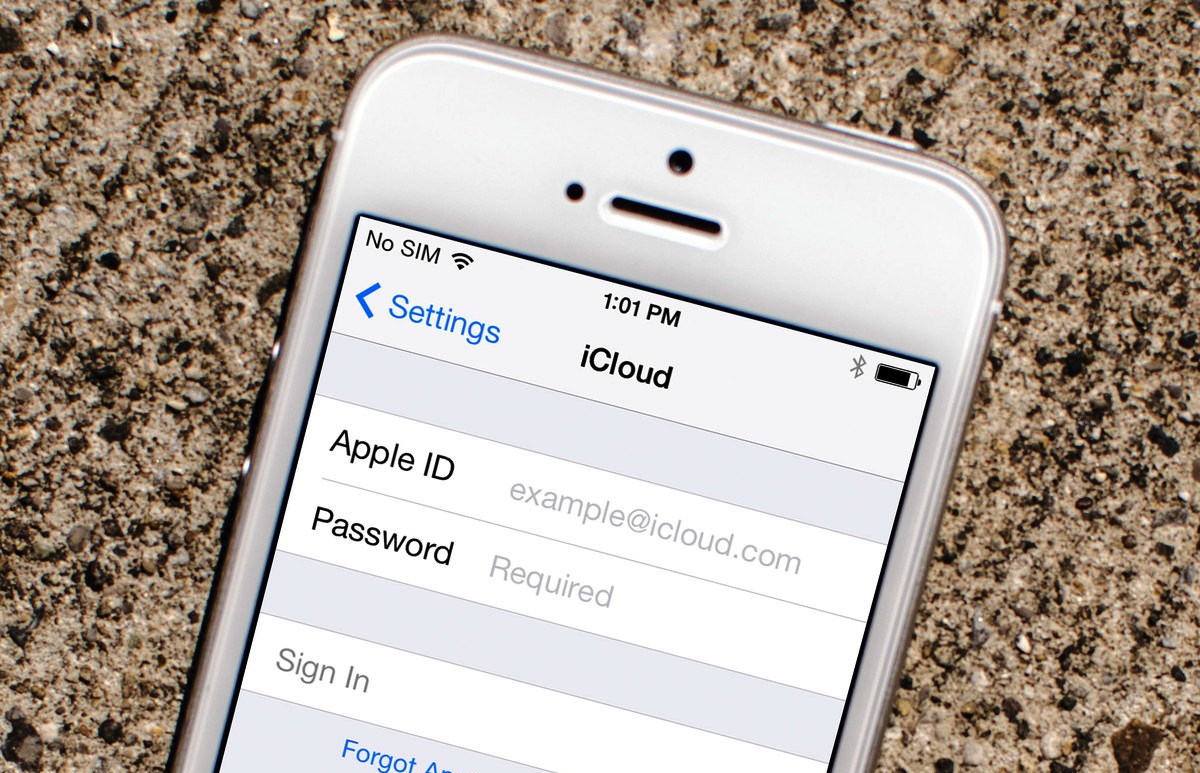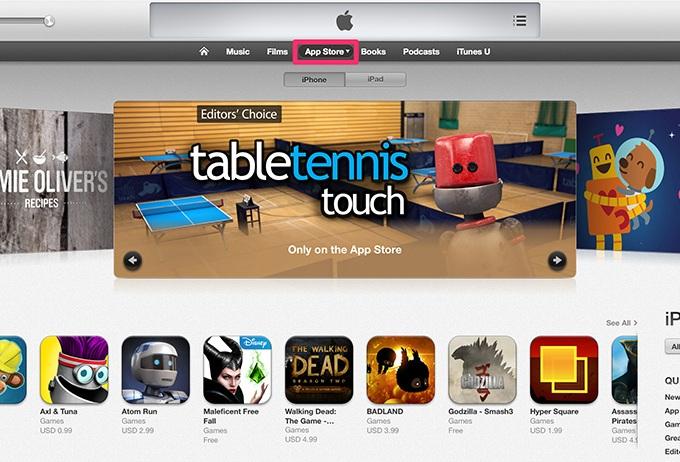Connectez-vous à l'App Store. La fenêtre « Connectez-vous à l'iTunes Store » avec l'identifiant Apple de quelqu'un d'autre - pourquoi elle apparaît et que faire
Boutique ApplicationMagasin Ce plateforme de trading sur Internet, où vous pouvez acheter non seulement de la musique, mais aussi des vidéos, des films, ainsi que diverses applications et programmes, tout ce qui est nécessaire à une vie moderne iPod touch, iPad ou iPhone. Ci-dessous, nous décrirons les instructions sur la façon de s'inscrire correctement à ce service.
Inscription dansiTunes c'est joli procédure simple, qui a encore une nuance, quand il faut indiquer son numéro carte de crédit. Il est impossible de s'inscrire sans numéro de carte bancaire ; bien sûr, vous pouvez saisir le numéro de votre vraie carte, mais ce n'est pas toujours la solution. Considérons un moyen d'enregistrement plus simple, car inscriptioniTunes peut être tout à fait simple et sans carte.
Après avoir regardé la vidéo, vous comprendrez qu'il y a deux avantages à s'inscrire sans carte : d'une part, c'est la possibilité d'utiliser des applications qui ne sont pas disponibles dans d'autres pays, et d'autre part, vous aurez la possibilité d'utiliser des codes promotionnels pour télécharger programmes.
Nous commençons l'inscription, essayons de lire attentivement les instructions et prêtons attention à chaque petit détail. Vous devez d'abord lancer iTunes, puis accéder à la section Magasin iTunes, où vous devez vous assurer que votre emplacement est défini sur les États-Unis d'Amérique.
En colonne avec côté droit il faut le noter GratuitApplications, puis cliquez sur n'importe quel application gratuite. N'oubliez pas que l'application doit être distribuée à gratuitement, sinon vous aurez besoin d'une carte de crédit.
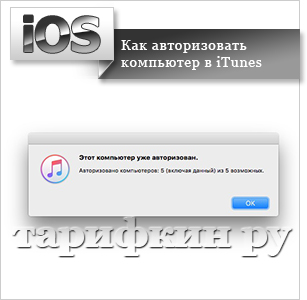
Si tout a été fait correctement, alors vous devriez voir le message « GratuitApplication", sur lequel vous devez cliquer. Veuillez noter qu’il ne doit pas y avoir l’inscription « Acheter une application » !
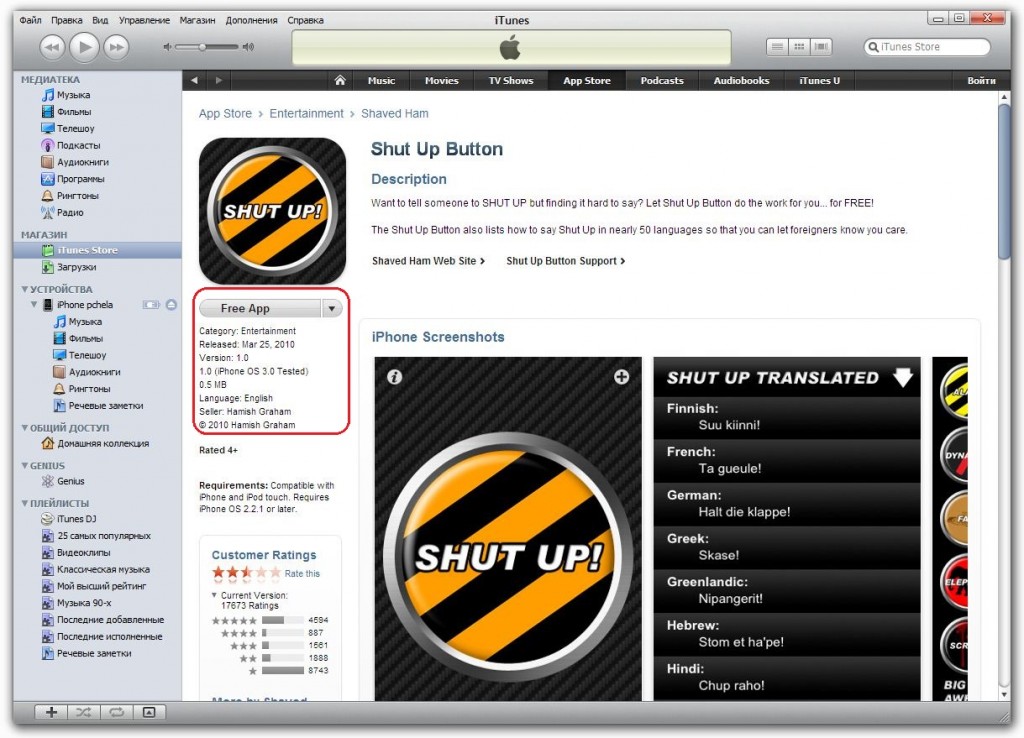
Dans la fenêtre qui apparaît devant nous, nous devons sélectionner l'élément " Créer un nouveau compte».
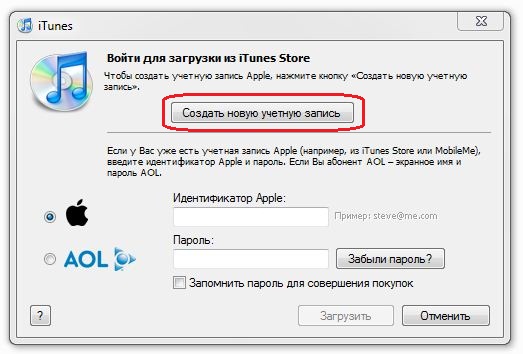
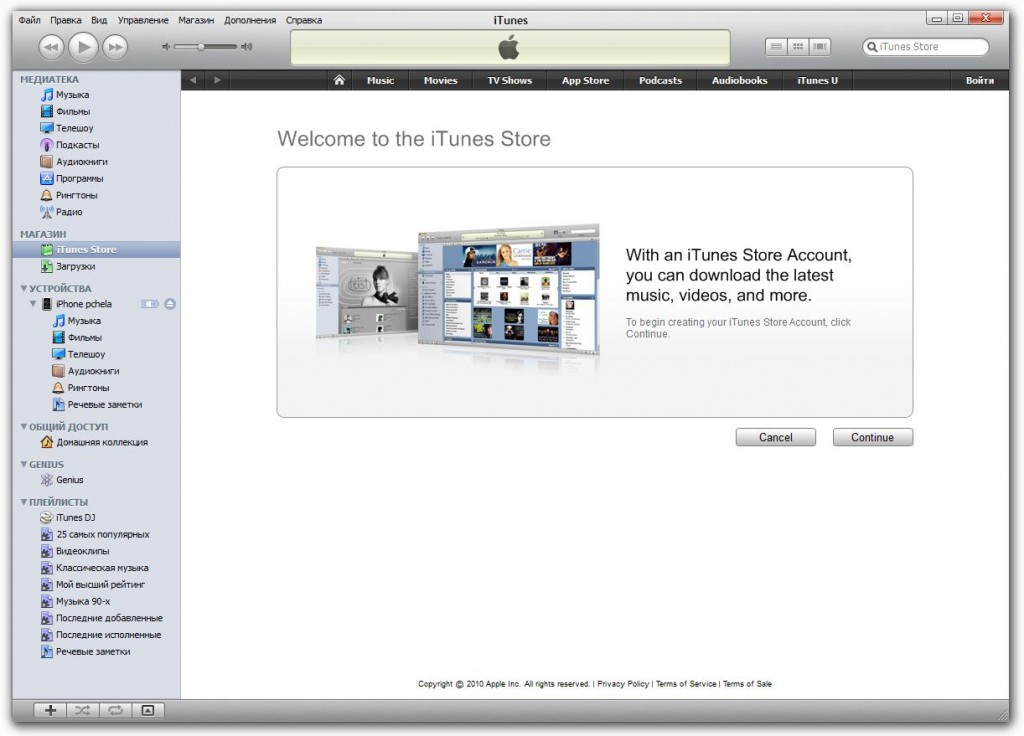
Je cherche à nouveau le bouton Continuer» dans la fenêtre suivante et mettre une coche tout en bas.
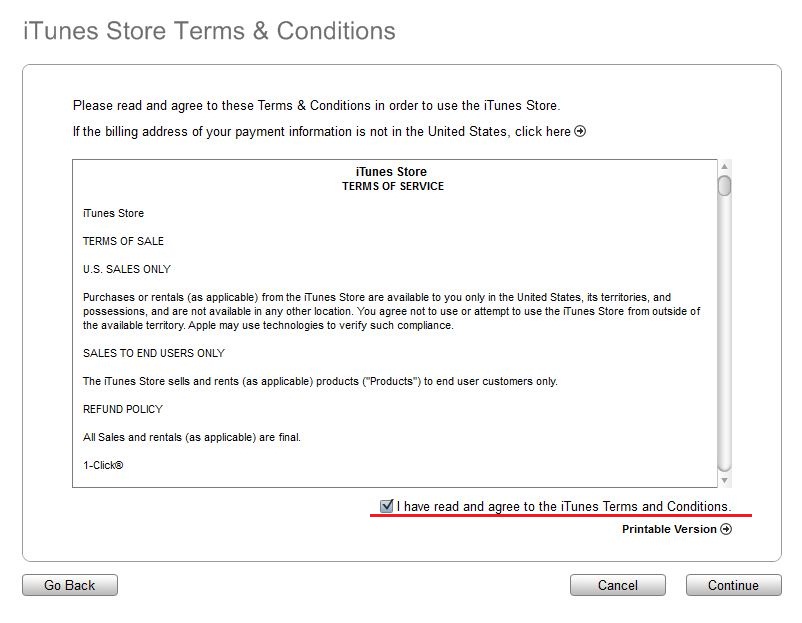
La connexion à votre compte iTunes Store vous permet d'acheter des morceaux de musique, des films et d'autres contenus. Mais cela nécessitera un identifiant Apple. Sans ce numéro, vous ne pouvez pas vous adresser au magasin.
Le compte est utilisé pour de nombreux services de la société Apple - iCloud, iMessage et autres. Il doit être le même pour tous les appareils iOS de l'utilisateur. Mais l'accès est possible à absolument tous les achats en magasin.
Nous verrons comment créer un compte et comment se connecter à l'iTunes Store avec celui-ci dans cet article.
Créer un identifiant
- Nous lançons l'App Store sur l'écran de l'appareil iOS et utilisons les collections, les meilleurs classements ou la section de recherche. Ceci est nécessaire pour sélectionner des logiciels distribués gratuitement. Il est important de choisir une application qui ne nécessite pas de paiement - de cette façon, nous générerons un numéro sans référence à carte bancaire. Si vous devez joindre une carte à l’avenir, vous pouvez facilement le faire. Examinons maintenant la méthode la plus simple. Ainsi, à côté de ce logiciel, il y aura un bouton de téléchargement.
- Cliquez sur ce bouton et terminez l'installation.
- Dans la fenêtre contextuelle, sélectionnez l'élément pour créer un numéro d'identification. Sélectionnez l'état et cliquez sur l'élément « Suivant ». Acceptez les différents termes et conditions de la société Apple. Entrez votre email. Il devrait fonctionner normalement. N'oubliez pas qu'il s'agit (ou plutôt, ce sera après avoir terminé toutes les étapes) de la connexion de votre identifiant.
- Entrez le mot de passe que vous avez généré deux fois et cliquez sur l'élément « Suivant ». N'oubliez pas que les caractères doivent contenir différents types lettres et chiffres. Le nombre de caractères est d'au moins huit. N'utilisez pas les mêmes symboles à la suite. Vous pouvez utiliser un nom plus numéro de téléphone. Mais ce n’est qu’un exemple parmi des centaines d’options.
- Entrez les paramètres de sécurité. Sélectionnez 3 questions et fournissez-y des réponses. Essayez de choisir options simples afin que vous puissiez facilement vous en souvenir si nécessaire. Chapitre email supplémentaire laisser vide. Cliquez sur les sections Terminé et Suivant.
- Lors du remplissage des informations de paiement, sélectionnez la rubrique « Non » si vous ne souhaitez pas associer votre carte bancaire à votre numéro d'identification maintenant. N'oubliez pas que vous pouvez toujours modifier cela dans les paramètres de votre compte.
- Vérifiez votre courrier électronique. Un message d'Apple sera envoyé à l'adresse indiquée lors du processus de création de compte pour confirmer l'opération. À l’intérieur de la lettre, cliquez maintenant sur la section de confirmation et entrez votre identifiant. Bien sûr, vous vous souvenez que l’identification est un e-mail. Saisissez également les caractères du mot de passe. Si vous ne trouvez pas le message dans votre boîte mail, vérifiez vos spams.
Connexion à iTunes à partir d'un appareil iOS
- Lançons Application iTunes Magasin.
- Faites défiler vers le bas de l’écran et cliquez sur l’élément de saisie.
- Cliquez sur la section de connexion avec le numéro d'identification existant et saisissez-le ainsi que les caractères du mot de passe. Sans cela, vous ne pourrez pas entrer dans le magasin.
- Cliquez sur le bouton de consentement. Ça y est, l'action prendra fin - vous êtes maintenant connecté.
D'ailleurs, dès que vous vous connectez à votre compte, vous êtes automatiquement redirigé vers la section musique, iBooks et autres services. Nous verrons ensuite comment effectuer ce processus non pas sur des iPhones, mais sur un ordinateur.
Connexion à iTunes depuis un ordinateur
Si iTunes n'est pas installé sur votre PC, téléchargez la dernière version à partir de la ressource Apple sur Internet. Accédez ensuite à l'application et procédez comme suit :
- Ouvrez iTunes.
- Dans la barre de menu en haut de l'écran du PC ou de la fenêtre iTunes, sélectionnez la section Comptes et connexion.
- Saisissez les caractères de connexion et de mot de passe pour l'ID. Cliquez sur l'élément Entrée ou sur la section de connexion.
- Cliquez sur Icône iTunes Magasin.
Dans iTunes, vous pouvez également modifier les informations de votre compte et votre mode de paiement, ainsi que consulter l'historique de vos achats de produits. Là, vous pouvez visionner et acheter des morceaux de musique, des films et bien plus encore.
Pour vous connecter à la boutique sur un Mac, vous devrez utiliser le même numéro d'identification que pour iTunes. Après avoir ouvert ce dernier, vous devez sélectionner la section magasin et le point d'entrée dans la barre de menu en haut de l'écran du PC.
Comme vous pouvez le constater, se connecter à votre compte depuis un ordinateur n'est pas difficile.
Sur le gadget Apple TV
Après vous être connecté aux services Apple, vous pouvez télécharger des films sur ce gadget, compositions musicales et des émissions achetées sur l'iTunes Store. Sur celui-ci, vous pouvez écouter les morceaux disponibles dans le cadre d'un abonnement à Apple Music. Mais le gadget devrait être de quatrième ligne, plus premières versions cette option n'est pas disponible.
iTunes (ou comme on l'appelle souvent Utilisateurs russophones thon) est programme gratuit depuis Pomme, disponible pour Mac et PC. Il vous permet d'organiser et d'organiser le contenu multimédia sur votre ordinateur, de regarder des vidéos et d'écouter de la musique, et de gérer des applications pour votre iPhone, iPad et iPod, notamment en les achetant et en les téléchargeant depuis l'iTunes Store.
Pour faire des achats divers programmes pour iPhone et iPad, vous devez autoriser votre ordinateur dans iTunes. Pour ce faire, vous devez disposer d'un compte dans l'App Store, d'iTunes installé sur votre ordinateur et d'une connexion Internet fonctionnelle.
Si vous avez tout cela, nous vous suggérons de vous familiariser avec instructions étape par étape sur la façon d'autoriser votre ordinateur à accéder à iTunes.
Il y a une limite au nombre de personnes connectées simultanément Ordinateurs iTunes, qui est égal à cinq. Par conséquent, pour vous connecter à partir du sixième ordinateur, vous devrez annuler l'autorisation sur l'un des cinq ordinateurs déjà autorisés. De plus, il est utile d'effectuer une désautorisation à chaque fois que vous travaillez sur l'ordinateur de quelqu'un d'autre. Si vous le laissez dans un état autorisé, n'importe qui peut utiliser votre compte dire applications payantes et utilisation non autorisée de vos fonds.
Pour annuler l'autorisation de votre ordinateur dans iTunes, vous devez suivre ces étapes : 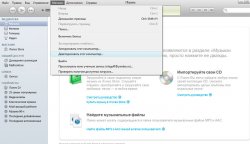
Vous pouvez retirer l'autorisation d'une autre manière. Pour ce faire, rendez-vous sur Magasin iTunes Stockez et faites un clic gauche sur le triangle à droite de votre adresse e-mail. Dans le menu qui apparaît, sélectionnez Déconnexion (si vous avez sélectionné la localisation en russe lors de l'inscription) ou Déconnexion (si vous vous êtes inscrit pour des données en anglais).
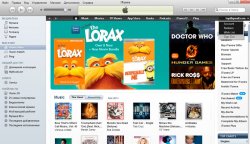
De plus, une fois par an, vous avez la possibilité de retirer l'autorisation à tous les ordinateurs en même temps en suivant ces étapes :
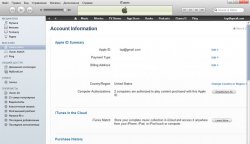
Comme vous pouvez le constater, il n'y a rien de compliqué à autoriser et désautoriser votre ordinateur dans iTunes.
Bonjour! L'apparition de divers signes incompréhensibles, avec des avertissements encore plus incompréhensibles, sur l'iPhone et l'iPad est toujours désagréable. Et quand dans cette fenêtre, par-dessus tout, sont indiquées les données de quelqu’un d’autre, c’est un désastre complet. C'est exactement ce que mon ami a ressenti lorsque son iPhone nouvellement acheté a reçu un avertissement d'information comme celui-ci : « Connectez-vous à l'iTunes Store. Entrer Mot de passe Apple pièce d'identité pour [email protégé]».
Il semblerait situation normale, mais il y a plusieurs nuances importantes :
- L'iPhone semble être neuf, juste acheté.
- Votre identifiant Apple et iCloud sont spécifiés en toute sécurité dans les paramètres.
- Et voici ce compte Entrée Apple L'identifiant pour lequel vous êtes invité à saisir un mot de passe est inconnu de tous.
Alors que devons-nous faire maintenant ? Où puis-je l'obtenir ? Et pourquoi l'iTunes Store demande-t-il de manière si intrusive (lorsque vous cliquez sur le bouton « Annuler », après un certain temps l'avertissement réapparaît) ce mot de passe ? Il y a plusieurs options, maintenant je vais vous le dire plus en détail, c'est parti !
Option 1 : Rapportez-le au magasin
Le moyen le plus sûr. Souviens-toi! Lorsqu'une fenêtre apparaît sur un « nouvel » iPhone vous demandant de saisir des données depuis la pomme de quelqu'un d'autre L'identification n'est pas normale. Si le compte ancien propriétaire y a été inscrit - cela signifie que cet iPhone a été activé plus tôt. Contactez donc le lieu où vous avez acheté l'appareil avec la question « quel genre d'absurdités ? et la demande de remplacer/rendre l'argent - tout à fait bonne action dans cette situation.
Mais ce cas ne nous convenait pas. Pourquoi? C'est simple ! Il s'avère que lors de l'achat, mon ami m'a demandé d'y télécharger des « jouets et programmes » - d'autant plus qu'ils offraient tout cela gratuitement ! Pourquoi ne pas en profiter ? Et c’est pourquoi nous passons à la deuxième solution au problème…
Option 2. Réparez-le vous-même
Il a demandé quelque chose, mais personne ne lui a donné le mot de passe de cet identifiant Apple (avec lequel les jeux étaient téléchargés). Et voici le plus important :
Si vous l'avez téléchargé sur votre iPhone ou Application iPad(jeu) en utilisant un compte « étranger », alors pour faire fonctionner ce programme (par exemple, pour mettre à jour), vous aurez besoin du mot de passe de ce compte « étranger ».
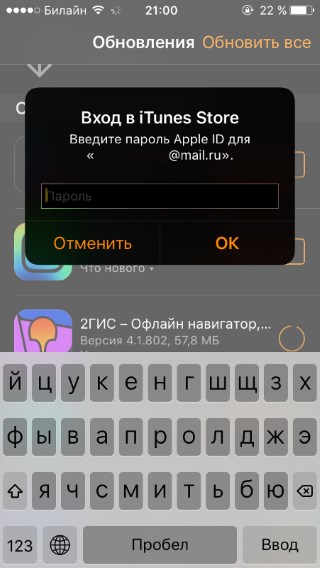
DANS dans ce cas, l'une des applications (téléchargées dans le magasin) nécessitait une mise à jour - le signe «Connexion à l'iTunes Store» apparaissait donc avec une fréquence enviable. Si vous ne connaissez pas le mot de passe, alors la bonne décision Il sera facile de désinstaller ce programme et la fenêtre iTunes disparaîtra. C'est vrai, puisque nom spécifique n'est pas indiqué, vous devrez peut-être absolument tout supprimer. Et dans certains cas particulièrement graves -...
Mais c’est bien mieux que de cliquer sur le bouton « Annuler » toutes les quelques minutes (ou heures) en essayant de fermer une fenêtre ennuyeuse.
Attention importante ! Si vous décidez soudainement de télécharger des applications de cette manière (en utilisant le compte de quelqu'un d'autre - c'est très courant sur Internet), alors ne JAMAIS (même pendant 1, 2, 3 secondes !) la saisir dans Paramètres - iCloud (vous pouvez obtenir blocage éternel). Seul votre compte devrait être là. Toujours.
Le paragraphe ci-dessus n’est qu’un cri du cœur. Ça fait mal :)
Revenant au sujet de l'article, je tiens à souligner que sur iPhone et iPad, vous devez toujours utiliser uniquement votre dossier académique. Ensuite, toutes sortes de fenêtres vous demandant de vous connecter à l'iTunes Store avec les données d'identification Apple de quelqu'un d'autre n'apparaîtront pas. Et s’ils le font, ce sera uniquement avec votre compte. Ce qui veut dire entrer mot de passe correct ce ne sera pas grave.
Ce dont vous avez besoin pour commencer à visualiser le contenu acheté sur l'iTunes Store sur cet ordinateur? Les utilisateurs débutants peuvent penser qu'il leur suffit de disposer d'un identifiant Apple en le saisissant dans iTunes. Mais ce n'est pas tout à fait vrai : pour afficher le contenu, vous devez autoriser votre PC. Comment autoriser votre ordinateur dans iTunes et pouvoir lire le contenu acheté ? Cette instruction vous en parlera.
Où puis-je obtenir du contenu pour le visionner et le lire légalement sur les appareils iOS, ainsi que sur les ordinateurs dotés d'iTunes ? L'iTunes Store a été créé spécifiquement à cet effet. Présenté ici quantité énorme contenu de divertissement– ce sont des morceaux de musique, des films, des vidéos amusantes, des clips et bien plus encore. Afin d'accéder à toute cette richesse, vous devez installer l'application iTunes sur votre ordinateur. Vous devez également vous assurer que l'ordinateur est autorisé par iTunes - ceci est vérifié dans l'application elle-même.
Pourquoi avez-vous besoin d’une autorisation ? Imaginez ce que vous avez acheté nouvel albumà ta bien-aimée groupe de musique en utilisant votre ordinateur personnel. Vous ne pouvez écouter ce contenu que sur un PC autorisé. Est-il possible de l'écouter sur un autre ordinateur ? Bien sûr, vous le pouvez – c’est exactement à cela que sert l’autorisation. En vous connectant sur un autre PC avec en utilisant Apple Pièce d'identité, autorisation requise. Vous pouvez désormais écouter des morceaux de musique précédemment achetés et regarder des vidéos sur cet ordinateur.
N'oubliez pas que vous pouvez autoriser jusqu'à cinq ordinateurs sur un seul identifiant Apple. Autrement dit, le contenu que vous avez acheté ne pourra être écouté que sur cinq PC, pas plus. En même temps quantité maximale les liaisons d'autorisation à un ordinateur sont de 1 pc.
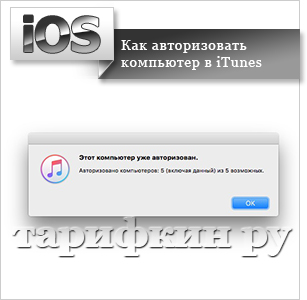
Vous avez acheté un iPhone et souhaitez commencer à acheter du contenu et à le télécharger sur votre nouveau smartphone avec la possibilité de jouer sur PC ? Ensuite, vous devez savoir comment autoriser votre ordinateur à accéder à iTunes. Cela se fait très facilement :
- Installer sur votre ordinateur dernière version iTunes ;
- Connectez-vous avec votre identifiant Apple ;
- Allez dans le menu « Compte – Autorisations – Autoriser cet ordinateur ».
Maintenant l'ordinateur est autorisé - il peut lire le contenu acheté sous selon Apple IDENTIFIANT. De la même manière, nous effectuons l'autorisation sur d'autres ordinateurs sur lesquels nous prévoyons de lire des morceaux de musique et des vidéos.
Comment puis-je vérifier le nombre d'autorisations effectuées sous un identifiant Apple donné ? Cela se fait en utilisant Programmes iTunes. Pour cela, allez dans le menu « Compte » et sélectionnez « Afficher ». La page Informations sur le compte s'ouvre. Faites défiler jusqu'en bas - ici vous verrez la section " Revue Apple ID", qui indiquera la quantité ordinateurs autorisés. En même temps informations détaillées les informations sur ces ordinateurs ne sont pas affichées dans cette section.
Vous êtes allé dans le menu d'affichage des informations du compte et avez constaté qu'il n'y a aucun élément avec le nombre d'ordinateurs autorisés, cela signifie que sous Apple actuel Un seul ordinateur (ou aucun) est autorisé par ID. Afin de révoquer l'autorisation sur tous les PC à la fois, vous devez cliquer sur le bouton « Désautoriser tout » dans la section « Présentation de l'identifiant Apple ».
Si vous ne souhaitez plus visualiser et écouter du contenu sur des ordinateurs précédemment autorisés, révoquez l'autorisation et effectuez-la uniquement sur les ordinateurs dont vous disposez.
Êtes-vous surpris de constater qu'un ordinateur précédemment autorisé dans iTunes le devient soudainement ? Cela peut se produire à la suite d'un changement dans la configuration de l'ordinateur ou après Réinstallation de Windows. Si vous envisagez de remplacer un équipement ( disque dur, mémoire, carte vidéo, etc.) ou réinstallez le système d'exploitation, veillez à révoquer l'autorisation en suivant les instructions ci-dessus.

Vous étiez sur le point d'autoriser votre ordinateur dans iTunes, mais vous avez soudainement découvert que menu supérieur Avec les points nécessaires? Cela se produit réellement sur les ordinateurs exécutant système opérateur Fenêtres. Pour activer l'affichage de ce panneau, vous devez appeler le menu en haut à gauche Menu iTunes et cliquez sur « Afficher la barre de menu »- Vous pouvez maintenant utiliser les instructions ci-dessus et autoriser sur l'ordinateur actuel.
Avez-vous d'autres problèmes avec installer iTunes, autoriser votre ordinateur ou vous connecter à l'iTunes Store à l'aide de votre compte ? Vous pouvez rechercher de l'aide dans nos instructions ou utiliser les documents d'assistance sur le site Web d'Apple. Là, vous pouvez contacter le service assistance technique promoteur. Mais il convient de noter que les problèmes avec iTunes et l'autorisation de l'ordinateur se produisent assez rarement.